Čára¶
Vytvoření čáry¶
Poznámka
Pro snazší kreslení lze mřížku listu zobrazit přes Zobrazení > Zobrazit mřížku nebo v panelu nástrojů ikona  .
.
Čáru lze do pracovní plochy přidat pouze z panelu nástrojů.
Pro přidání čáry vyberte v panelu nástrojů ikonu
.
Klepněte na počáteční bod čáry.
Klepněte na koncový bod čáry.
Poznámka
Pokud se pruh s nástroji nezobrazí, lze jej zobrazit přes Nastavení > Zobrazení > Přidání.
Vlastnosti čáry¶
QElectroTech umožňuje přizpůsobení typu čáry, tloušťky čáry a barvy čáry.
Různé typy čar jsou: Plná, Čárkovaná, Tečkovaná, Čerchovaná čára, Čerchovaná čára se dvěma tečkami a Vlastní čárkovaná čára.

Obrázek: Vyskakovací okno pro výběr barvy v QElectroTechu¶
Možné tloušťky čáry jsou mezi 0,2 a 50 mm (0,2, 0,4, 0,8, 0,6, 0,8, 1, 1,2, 1,4, … , 50).
Možné barvy jsou stanoveny rozsahem stupnice RGB.
Poznámka
Polohu čáry lze uzamknout, aby se zabránilo nechtěným pohybům.
Přejděte na vlastnosti čáry a zaškrtněte tlačítko Zamknout polohu.
Vlastnosti čáry lze zobrazit přes hlavní nabídku, klepnutím pravým tlačítkem na čáru, z panelu vlastností výběru a pomocí klávesové zkratky.
Vlastnosti čáry pomocí klepnutí pravým tlačítkem myši¶
Klepněte pravým tlačítkem myši na čáru, která se má upravit.
Pro zobrazení vyskakovacího okna s vlastnostmi čáry vyberte Upravit vybraný předmět.
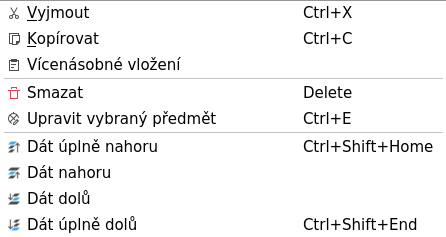
Obrázek: Vyskakovací okno pro výběr čáry v QElectroTechu¶
Vlastnosti čáry v panelu s vlastnostmi výběru¶
Vyberte čáru, která se má upravit, a v panelu vlastností výběru se objeví vlastnosti čáry.
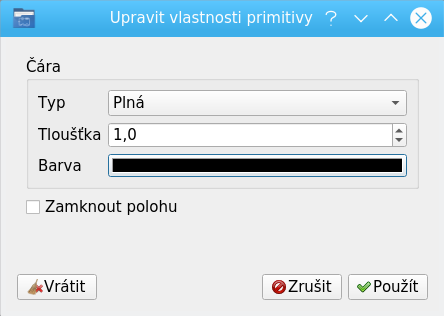
Obrázek: Panel s vlastnostmi čáry v QElectroTechu¶
Poznámka
Pokud se panel s vlastnostmi výběru nezobrazí, lze jej zobrazit přes Nastavení > Zobrazení > Vlastnosti výběru
Vlastnosti čáry pomocí klávesové zkratky¶
QElectroTech umožňuje používat klávesovou zkratku ke zvýšení účinnosti práce.
Vyberte čáru, která se má upravit.
Pro zobrazení vyskakovacího okna s vlastnostmi čáry stiskněte
Ctrl + e.
Viz také
Další informace o klávesových zkratkách v QElectroTechu najdete v části k hlavní nabídce.
